아시고 계실지도 모르지만 도움이 되실지도 모르겠다 싶어...
사진을 자주 찍으시는 왈앵글분들이시라면 알아두시면 편리한 기능이라서 감히 주제넘게...
파일을 불러들일때- 포토샵 바탕화면에 대고 마우스 왼쪽 더블클릭 하면 오픈 메뉴가 뜹니다.
이미지 조정할때- 선택된 그림의 제목표시줄에 마우스 대고 오른쪽 버튼 클릭 하면 몇가지 메뉴가 뜨고 그 중에 이미지 사이지를 선택..
그리고, Actions 기능을 활용하실수 있다면 단순반복 노가다 적인 작업을 한방에 보내실수도 있답니다. 예를 들어, 사진의 이미지 크기줄이는것도 일일이 화일을 선택하고 이미지 사이즈를 한장한장 줄이지 않아도
한장에 하는 작업의 순서를 Record 해놓은후 지정된 단축키 만 누르면 알아서 차자작... 복잡한 기능은 아니지만 설명드리긴 애매할것 같고 포토샵메뉴얼이 있으시다면 한번 실험해보시면 노가다작업에서 해방되는 기쁨을 맛보실수 있으실겁니다. 조금 익숙해지면 여러가지 작업에 응용할수가 있어서 적극 추천하는 기능 중 하나입니다.
무이도 사진이 기대됩니다...^^
사진을 자주 찍으시는 왈앵글분들이시라면 알아두시면 편리한 기능이라서 감히 주제넘게...
파일을 불러들일때- 포토샵 바탕화면에 대고 마우스 왼쪽 더블클릭 하면 오픈 메뉴가 뜹니다.
이미지 조정할때- 선택된 그림의 제목표시줄에 마우스 대고 오른쪽 버튼 클릭 하면 몇가지 메뉴가 뜨고 그 중에 이미지 사이지를 선택..
그리고, Actions 기능을 활용하실수 있다면 단순반복 노가다 적인 작업을 한방에 보내실수도 있답니다. 예를 들어, 사진의 이미지 크기줄이는것도 일일이 화일을 선택하고 이미지 사이즈를 한장한장 줄이지 않아도
한장에 하는 작업의 순서를 Record 해놓은후 지정된 단축키 만 누르면 알아서 차자작... 복잡한 기능은 아니지만 설명드리긴 애매할것 같고 포토샵메뉴얼이 있으시다면 한번 실험해보시면 노가다작업에서 해방되는 기쁨을 맛보실수 있으실겁니다. 조금 익숙해지면 여러가지 작업에 응용할수가 있어서 적극 추천하는 기능 중 하나입니다.
무이도 사진이 기대됩니다...^^
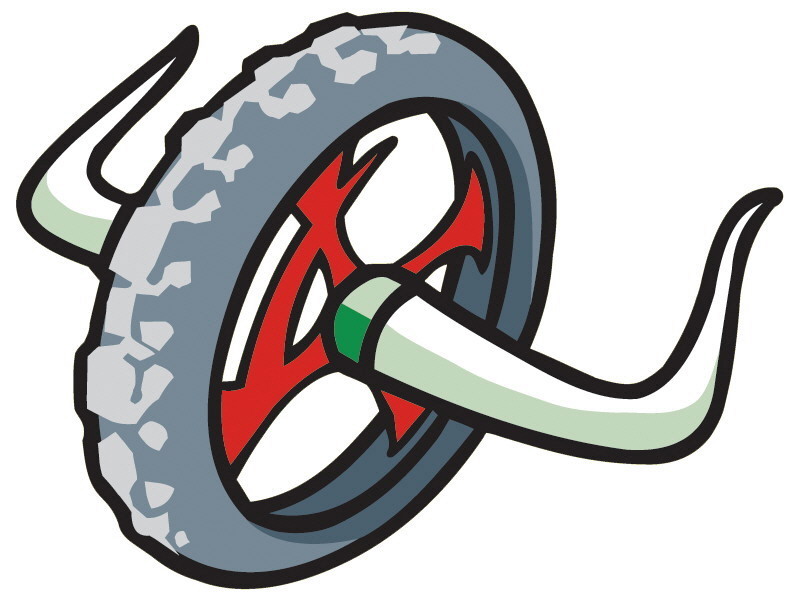


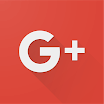


 손님
손님
댓글 달기